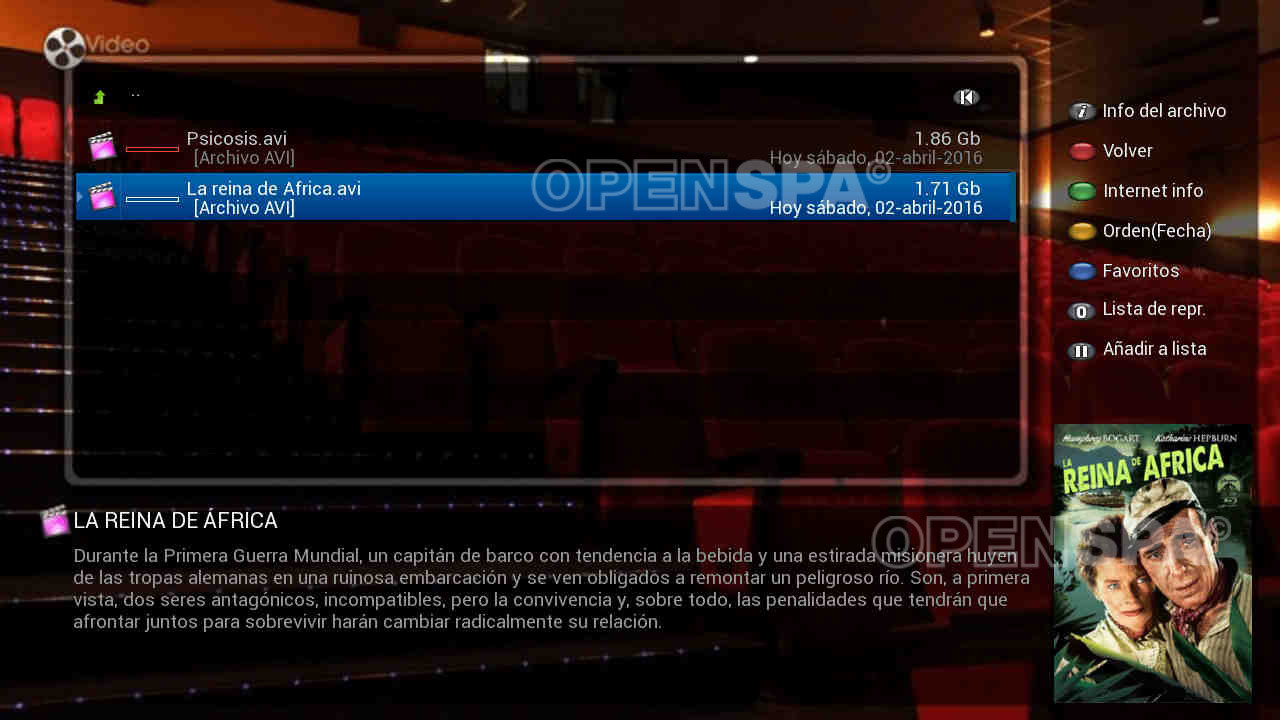El plugin IMDB nos permite descargar toda la información de una película en nuestro receptor y de este modo crear una especie de videoclub en el disco duro del receptor.
Este plugin puede ser utilizado tanto en el Media Center como viendo un canal de televisión, aunque sus usos serian distintos ya que en el Media Center es útil para crear un sencillo «videoclub» con carátulas, información de la película, sinopsis, etc, mientras que si lo utilizas viendo un canal es más útil para saber la valoración de esa peli, temática, actores, etc.
¿Como utilizar IMDB en OpenSpa?
Para entrar al plugin IMDB, dependiendo de donde estemos, se hará de un modo u otro: si estamos en un canal, pulsas la tecla Arriba para que muestre el listado de canales y verás el botón «Internet Info» en rojo. Según el skin que tengas instalado, los botones se mostrarán arriba de la pantalla de tv, abajo, en un lateral…
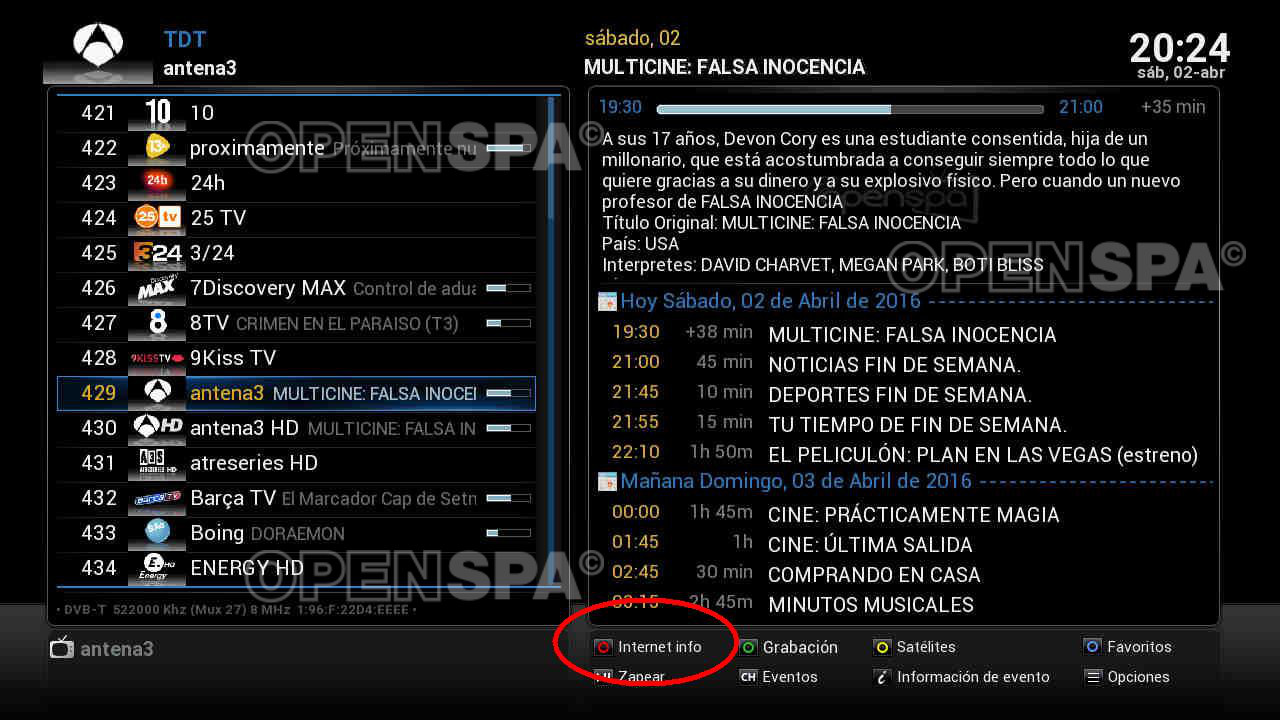
Por lo tanto, una vez dentro del listado, pulsa en el botón Rojo para acceder a la ventana del Teclado Virtual para introducir el título que quieras buscar. Por defecto aparece el título del programa que estamos viendo, y la mayoria de veces será necesario editarlo.

Se puede ver mejor en las siguientes capturas:
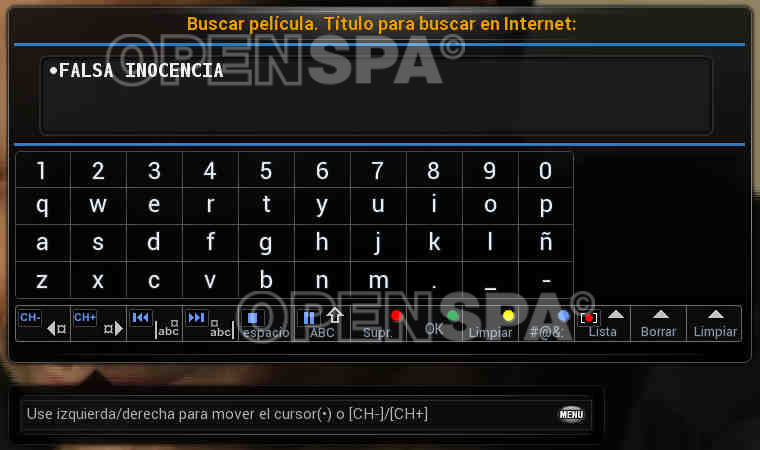
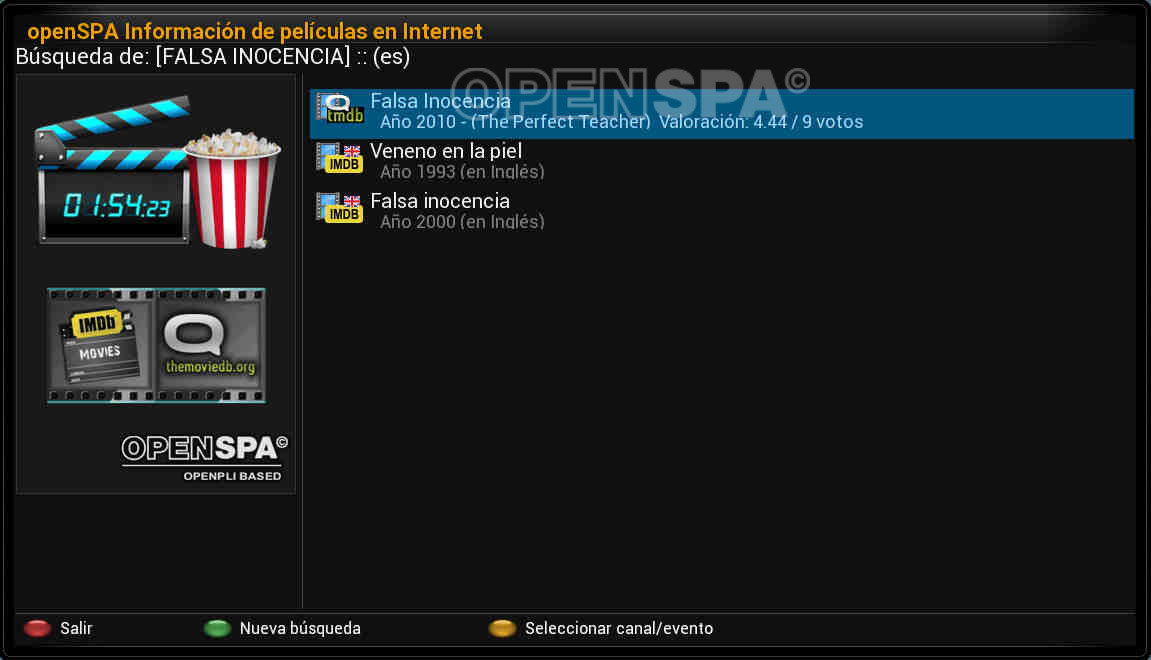
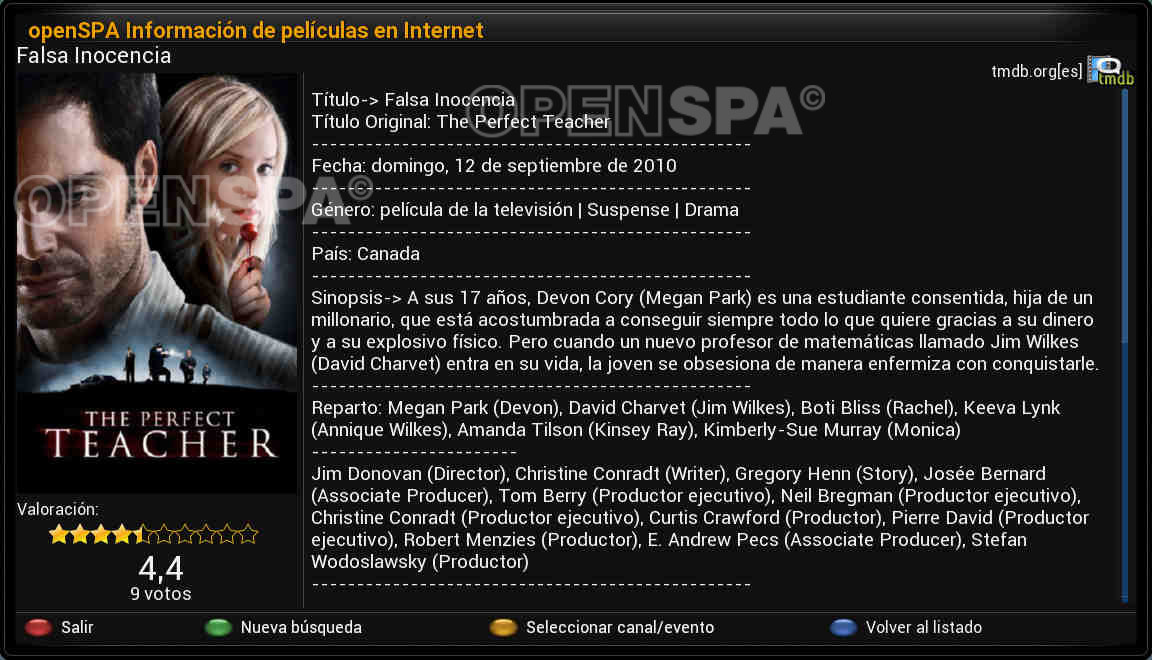
También puedes navegar por la EPG y buscar la información de una película que vayan a emitir próximamente. Para ello, estando en el listado de canales, con la tecla CH+ entras en la columna de la derecha,
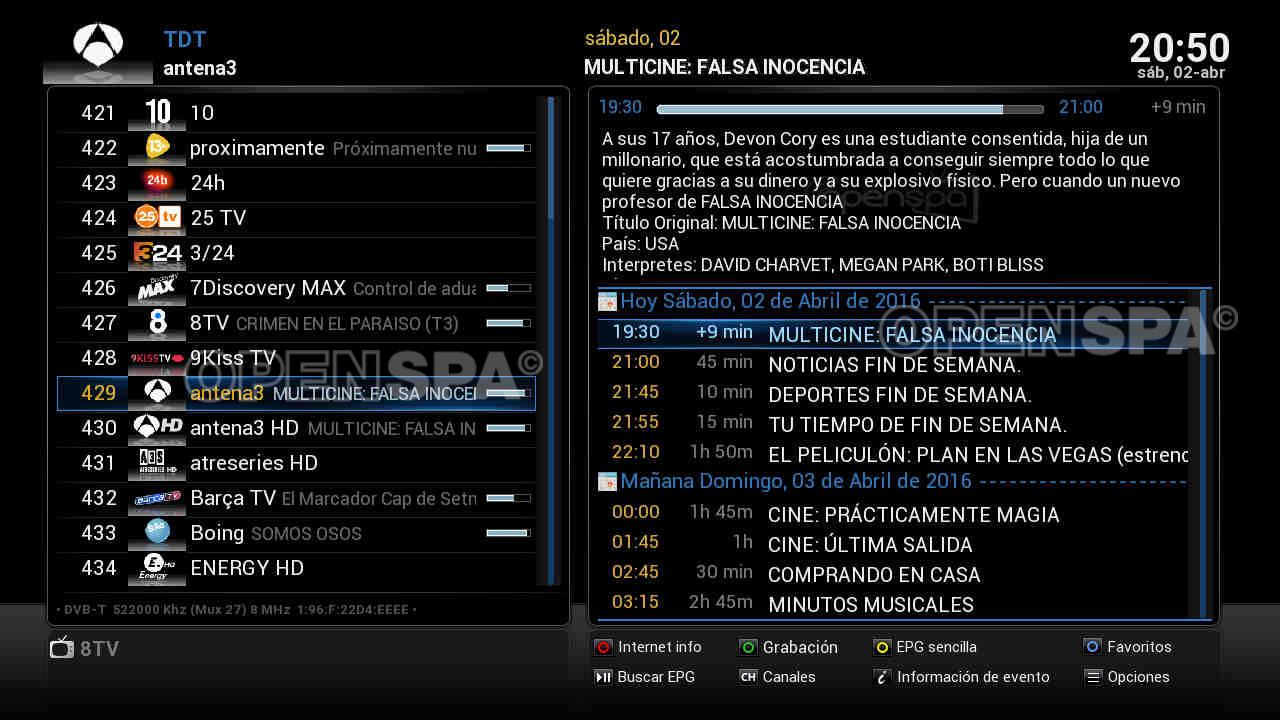
con los cursores Arriba y Abajo navegas por ella hasta llegar al evento, pulsas el botón Rojo para buscar la info y en caso de querer salir con la tecla CH- vuelves al principio.
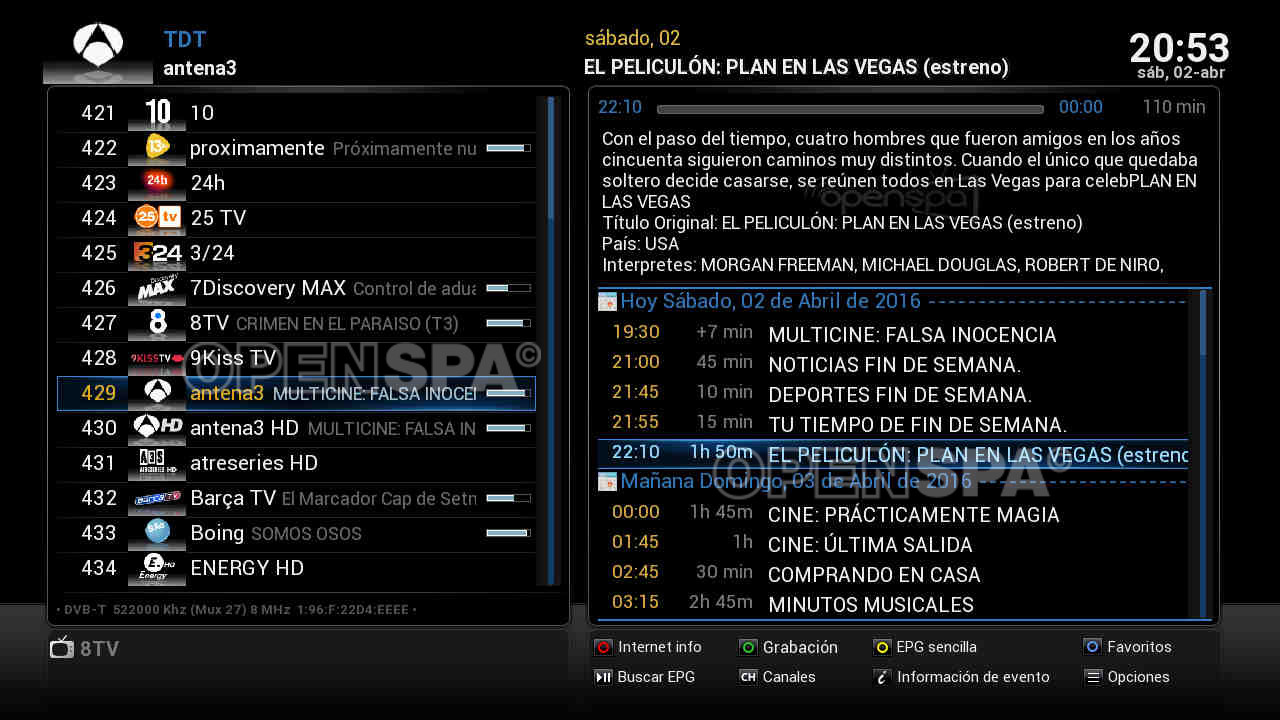
La otra manera de utilizar el IMDB, a la que nos referíamos anteriormente es desde el Media Center. En este caso, para acceder a este plugin debemos estar en el listado de reproducción de vídeos, te sitúas encima del archivo que quieres buscar información y pulsas el botón Verde del mando a distancia.
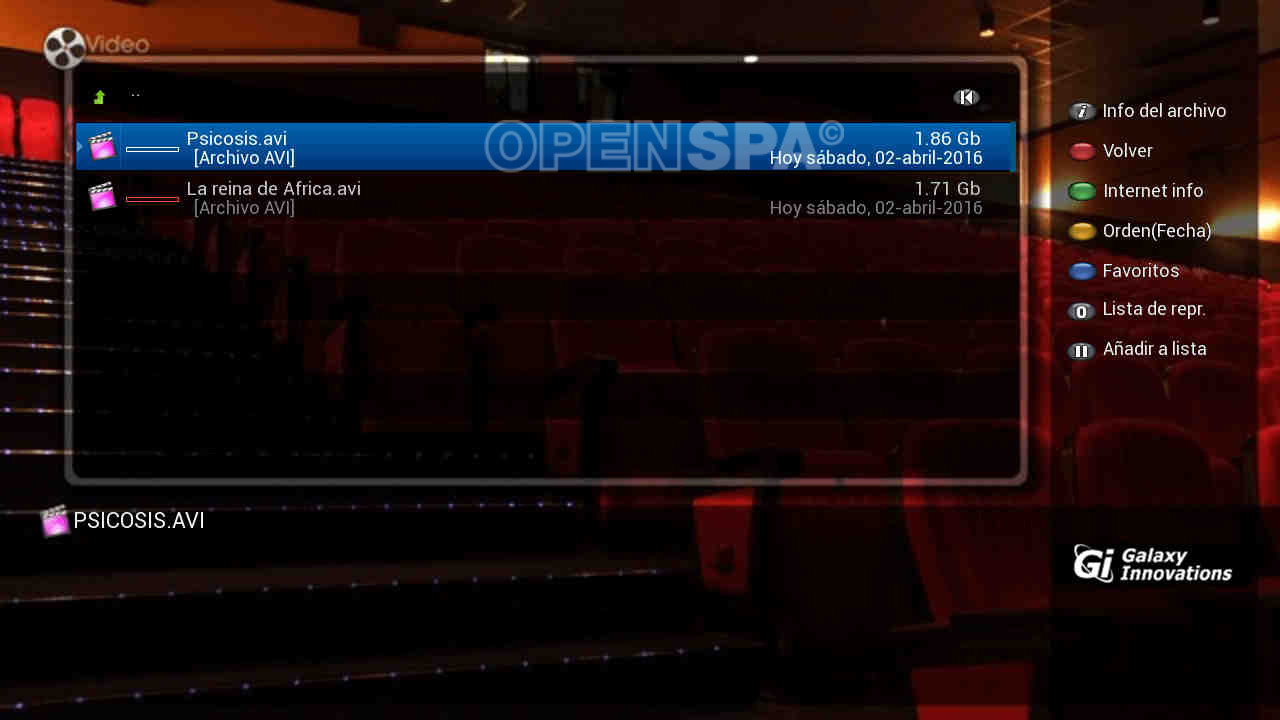
Entres de la manera que entres, te llevará a la siguiente ventana, donde mediante el Teclado Virtual puedes modificar el titulo a buscar:
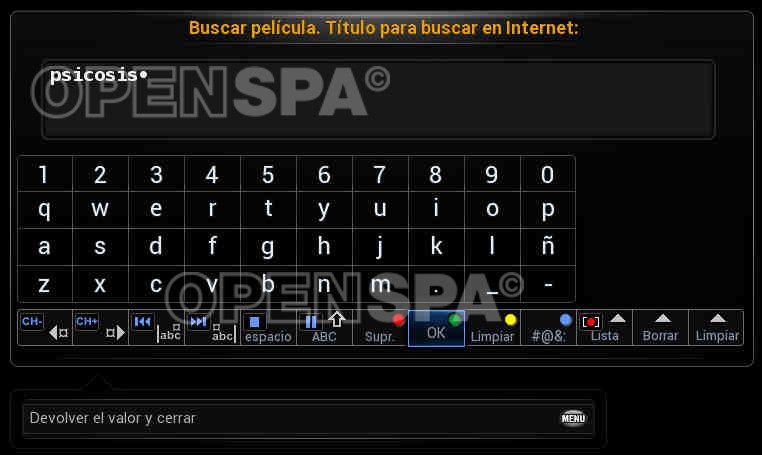
Pulsando Verde vamos a la siguiente ventana donde seleccionamos el video que queremos:
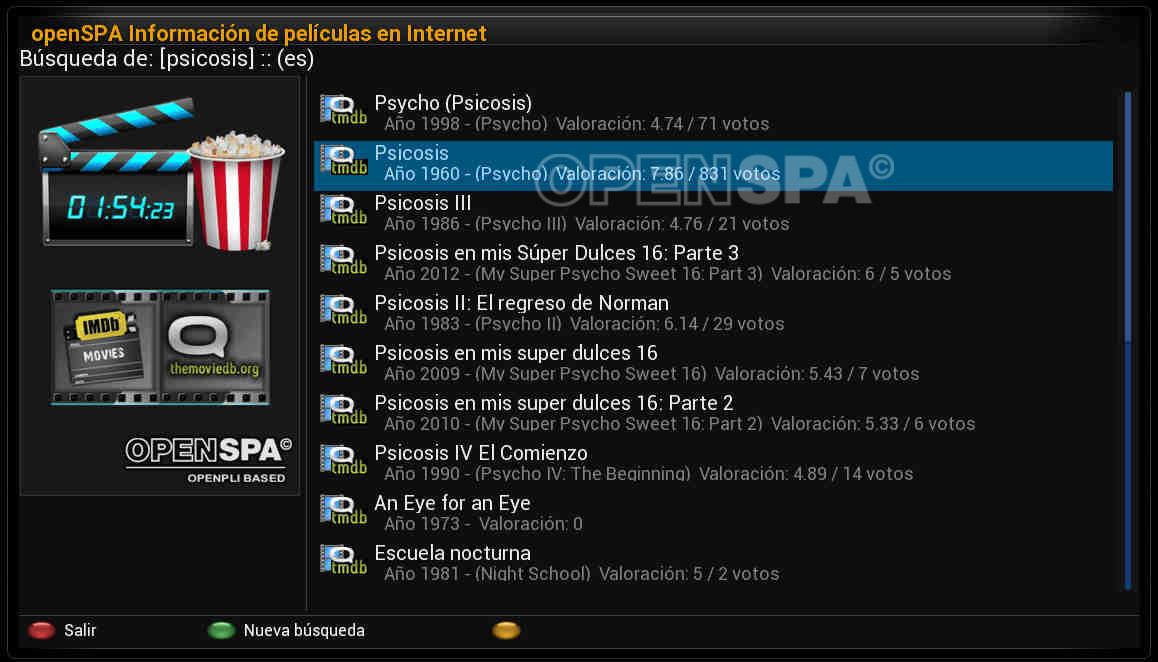
Elijo la segunda de la lista, que es la que estoy buscando (todo un clásico…) y pulso OK. En caso de no encontrar nada, puedes hacer un nueva búsqueda pulsando el botón Verde, o salir de este menú con el botón Rojo.
Al pulsar OK descargará la información del video y te la mostrará como se ve aquí:
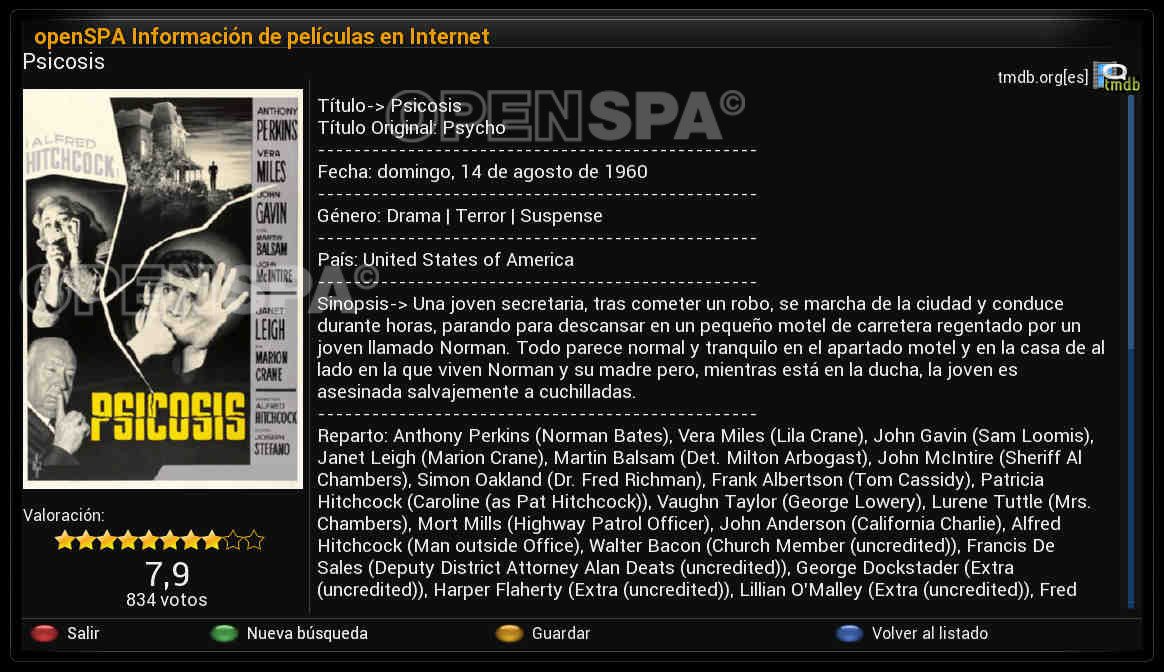
En los botones de colores tenemos diferentes opciones. Si quieres guardar pulsas el botón Amarillo y se guardará esta información enlazada al archivo de vídeo y cuando pases con el cursor por encima de ella en el Media Center verás la carátula y tendrás disponibles todos los datos sin necesidad de volver a descargarlos.